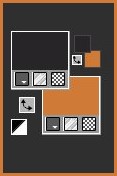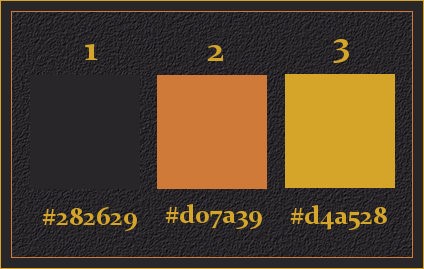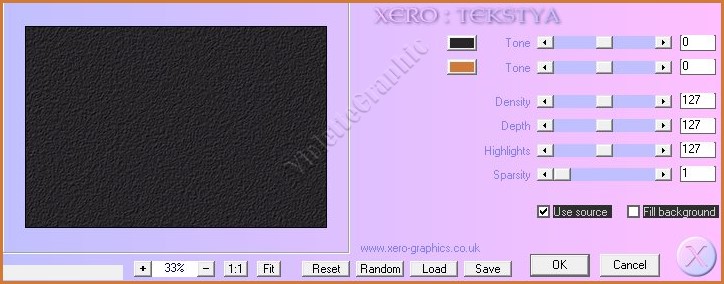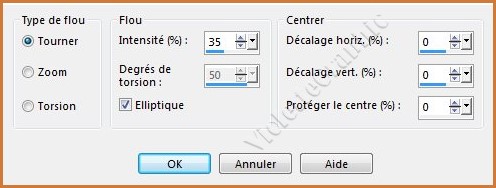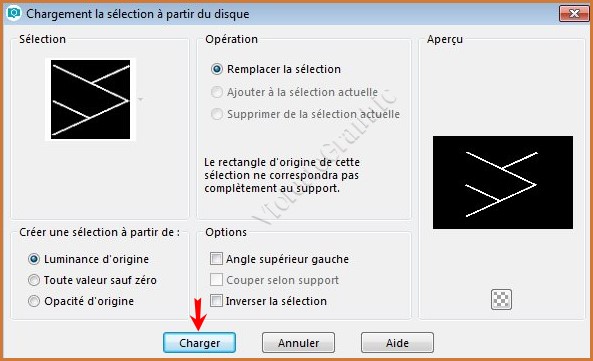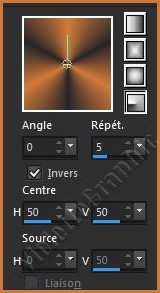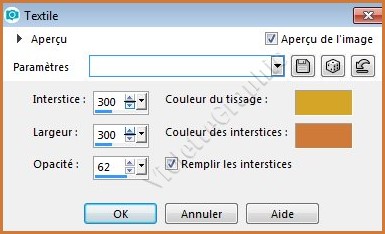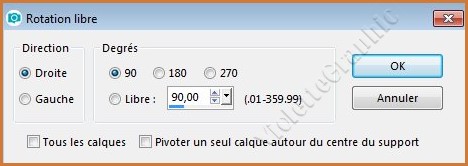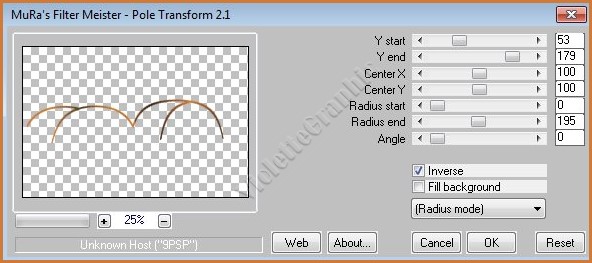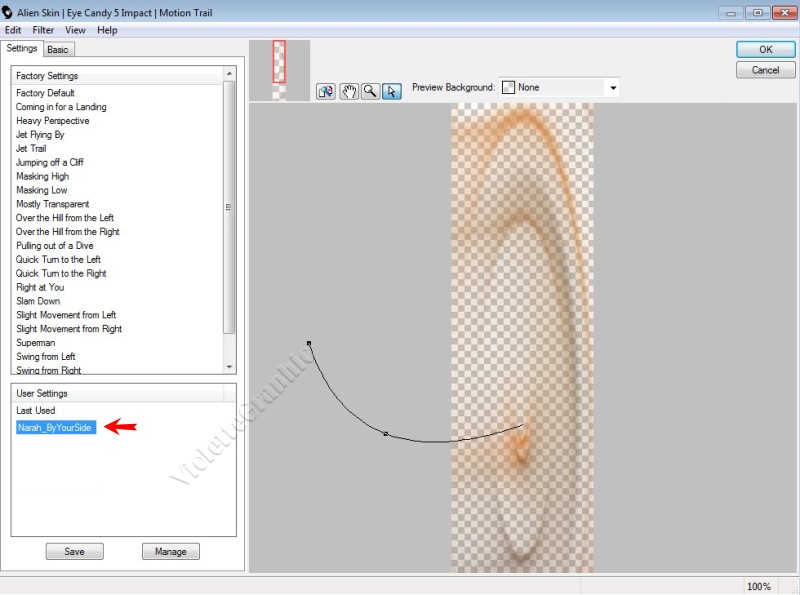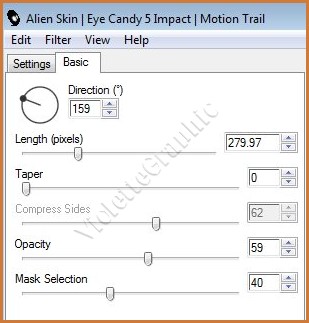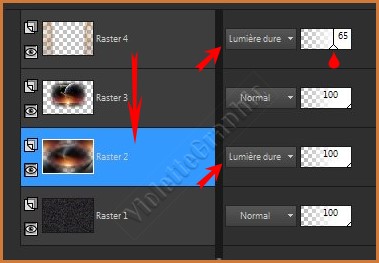|
Tutoriel By Your Side de Lica Cida d' Avril 2018 *** Les Tutoriels du Groupe Café, Chocolate y PSP avec l'aimable autorisation d'Aliciar *** *** Ces
traductions m'appartiennent *** *** Matériel nécessaire pour effectuer ce tutoriel: Tubes :
Tube "2562 - miranda-ker -
LBTubes.pspimage" (
http://lbtubesandmists.blogspot.com/
)
Tube "Narah_Scenery_04-14-2018.pspimage"
Narah_Deco1_ByYourSide.pspimage"
Narah_WA_ByYourSide.pspimage"
Narah_Mask_1243.jpg
Sélection :
"sel3952_aliciar.PspSelection" (( à placer dans le dossier sélections de Corel PaintShop Pro )
Preset : "Narah_ByYourSide.fls"
du filtre Alien Skin Eye Candy 5: Impact ( double-clic sur le
preset .Il s'installe dans le filtre )
Marca de Agua "Narahs_Tutorials"
Palette de couleurs
*** Filtres : ICI*** Xero/Tekstya Effets/Alien Skin Eye Candy 5 /Motion Trail Effets/Mura's Meister/Pole Transformation *** Matériel : 
*** Les tubes sont offerts à usage personnel Vous n'avez pas la permission de placer ces tubes sur un autre site sans la permission du créateur ***
*** **Si vous choisissez d'autres couleurs pour vos réalisations, il faudra adapter les modes de fusion et l'opacité des calques.
1 - Ouvrir les tubes , les dupliquer et fermer les originaux **Placer en premier-plan la couleur #282629 et en arrière-plan la couleur #d07a39
Palette de couleurs utilisées :
** Ouvrir une image transparente de 900 x 600 pixels Remplir de couleur #282629
2 - Effets/xero/Tekstya réglages suivants :
3 - Calques/Nouveau calque Sélection/Sélectionner Tout **Activer le tube Narah_Scenery_04-14-2018.png Edition/Copier/Edition/Coller dans la sélection Sélection/Ne rien sélectionner
4 - Effets/Effets d'image/Mosaïque sans jointure réglages par défaut ** Réglages/Flou/Flou radial réglages suivants :
Mode de fusion: Lumière Dure
5 - Edition/Coller comme nouveau calque ( le tube est toujours en mémoire ) Image/Redimensionner à 80%/décocher " Redimensionner tous les calques" **Effets/Effets d'image/Décalage réglages suivants :
6 - Calques/Nouveau calque ** Sélections/Charger/Enregistrer Sélection/charger la sélection à partir du disque Charger la sélection sel3952_aliciar.PspSelection
**Remplir de dégradé formé des couleurs : configuré : radial/angle: 0°/Répétitions: 5 /case inverser cochée Centre: hor.=50/ vert.=50
Sélection/Ne rien sélectionner
7 - Effets/Effets de Textures/Textile réglages suivants :
**Image/Rotation libre de 90° à droite
8 -
case inverse cochée
**Image/Rotation libre de
90° à
droite
**Objet/Aligner/Gauche
9 - Réglages/Flou/Flou radial
réglages précédents 10 -
Effets/Alien Skin Eye Candy 5 /Motion Trail réglages
suivants :
**Réglages si votre preset ne marche pas
** Calques/Dupliquer Image/Miroir/Miroir Horizontal **Calques/Fusionner le calque du dessous Moe de fusion: Lumière Dure Opacité à 65%
11 - Activer le calque 2
**Calques/Nouveau calque Remplir de couleur #d4a528
** Activer le masque
"Narah_Mask_1243.jpg"
Calques/Nouveau calque de masque/à partir d'une image/Ajout d'un
masque à partir d'une image sélectionner
le
masque
"Narah_Mask_1243.jpg"
**cocher luminance d'origine **Dans la Palette des calques
clic droit sur le calque groupe /Fusionner le groupe **Calques/Dupliquer Image/Miroir/Miroir horizontal **Calques/Fusionner le calque du dessous
12 - Activer le calque supérieurActiver le tube Narah_WA_ByYourSide.pspimage **Edition/Copier/Edition/Coller comme nouveau calque **Effets/Effets d'image/Décalage réglages suivants :
13 - Image/Ajouter des bordures : 1 pixel couleur 2 #d07a39 **Image/Ajouter des bordures : 10 pixels couleur 1 #282629 **Image/Ajouter des bordures : 1 pixel couleur 3 #d4a528 **sélection/sélectionner tout **Image/Ajouter des bordures : 35 pixels couleur 1 #282629. Sélection/Inverser
14 - Effets/xero/Tekstya réglages du n°2 Sélection/Ne rien sélectionner
15 - Activer le tube 2562 - miranda-kerr - LBTubes.pspimage" **Edition/Copier/Edition/Coller comme nouveau calque Image/Miroir/Miroir horizontal **Effets/Effets d'image/Décalage réglages suivants :
16 - Image/Ajouter des bordures : 1 pixel couleur 3 #d4a528 17 - Activer le tube Narah_Deco1_ByYourSide coloriser si nécessaire **Edition/Copier/Edition/Coller comme nouveau calque Il est à sa place
18 - Activer le tube Watermark_Narahs_Tutorials.pspimage Edition/Copier/Edition/Coller comme nouveau calque 19 - Placer votre signature 20 - Calques/Fusionner Tout ** Exporter en JPEG Optimisé
*** Une autre version :
*** *** Traductions ©Violette Année 2018 ***
|